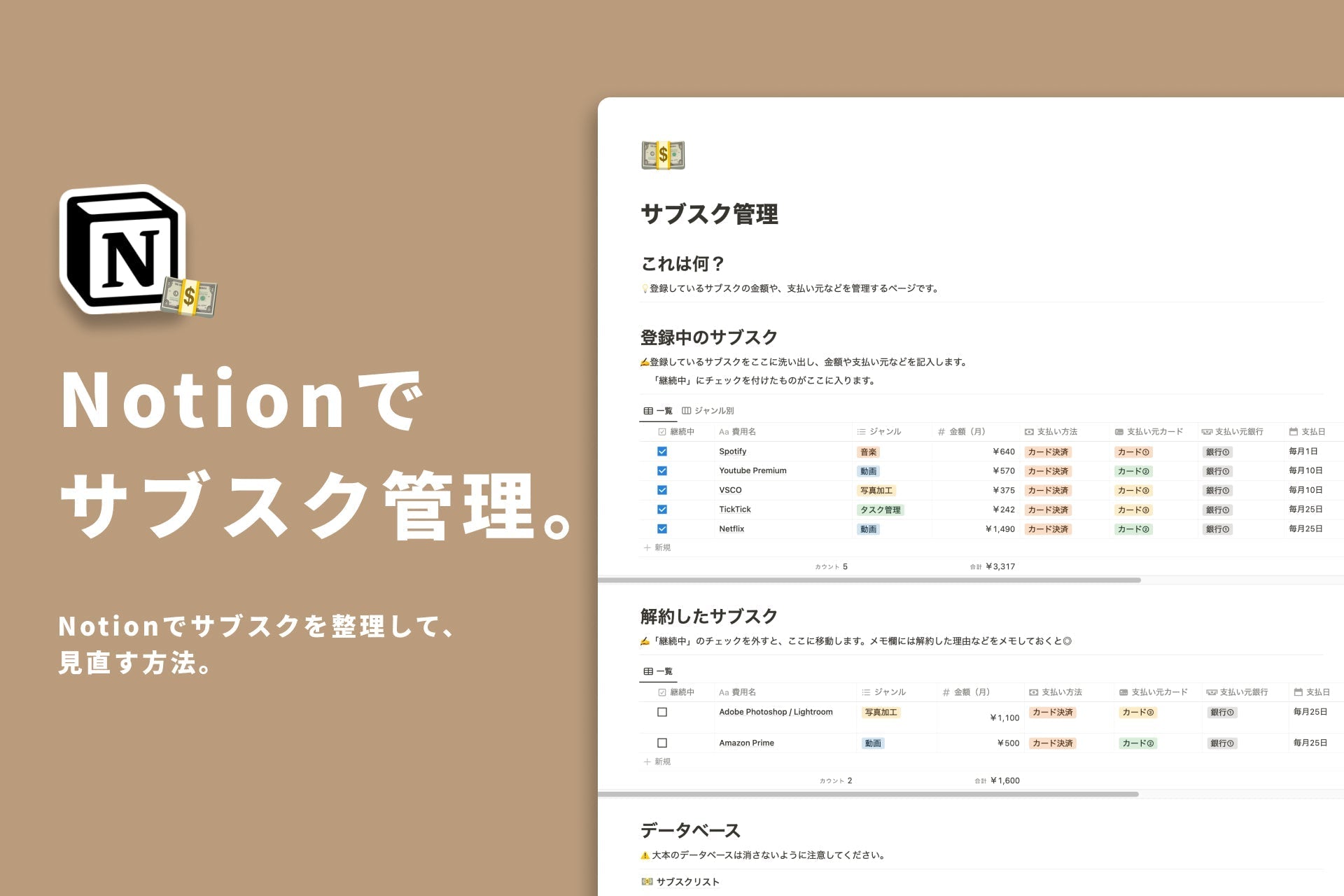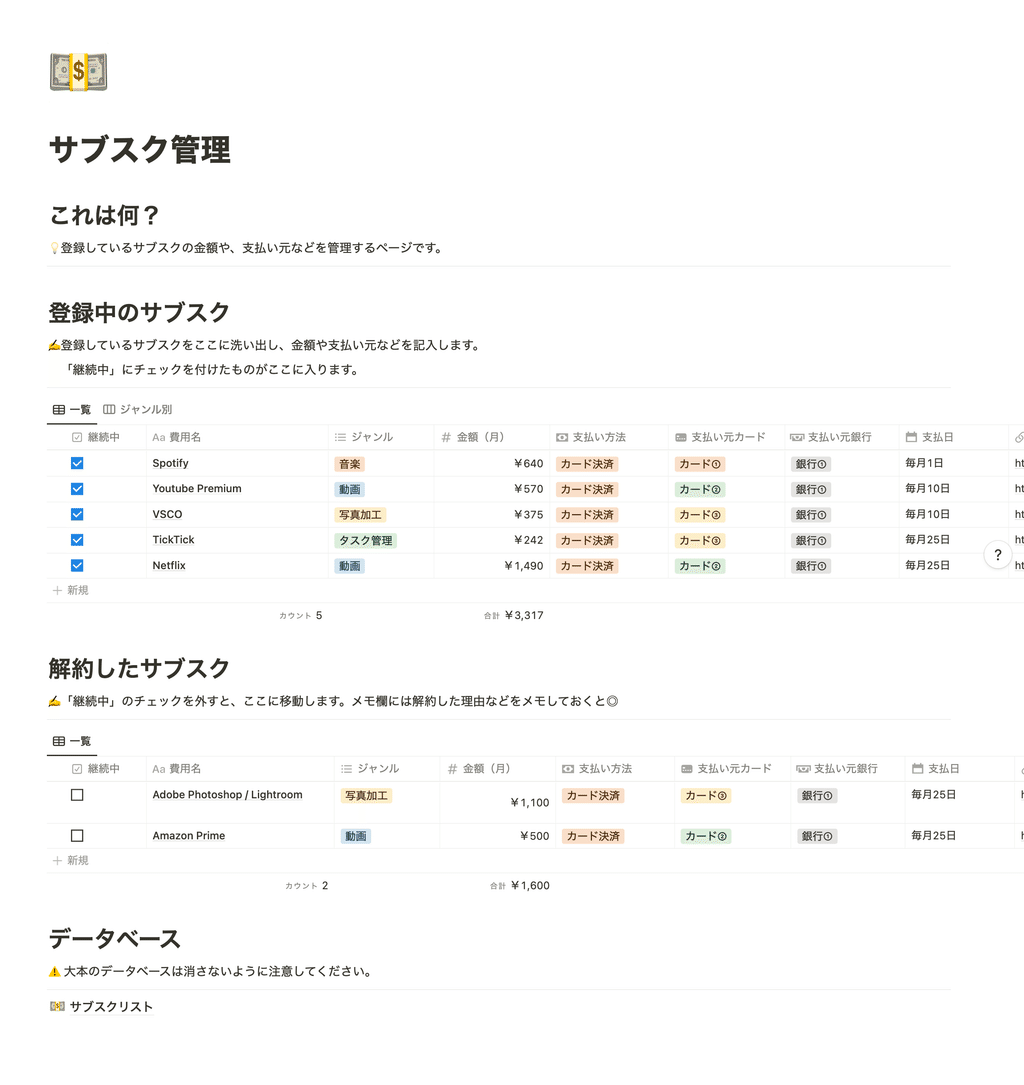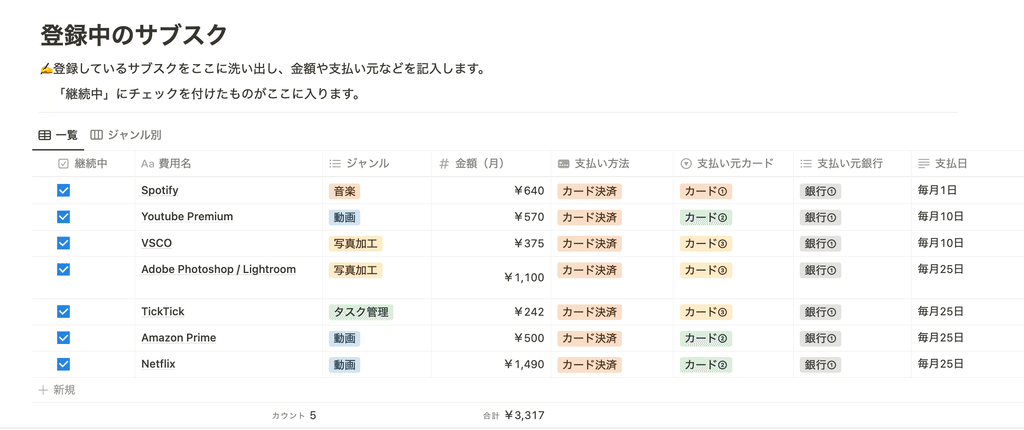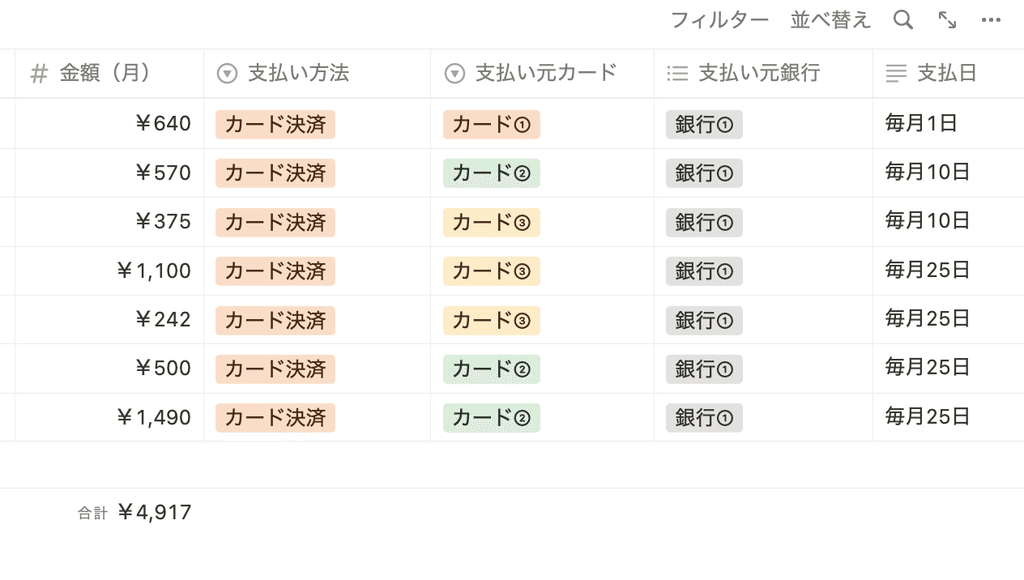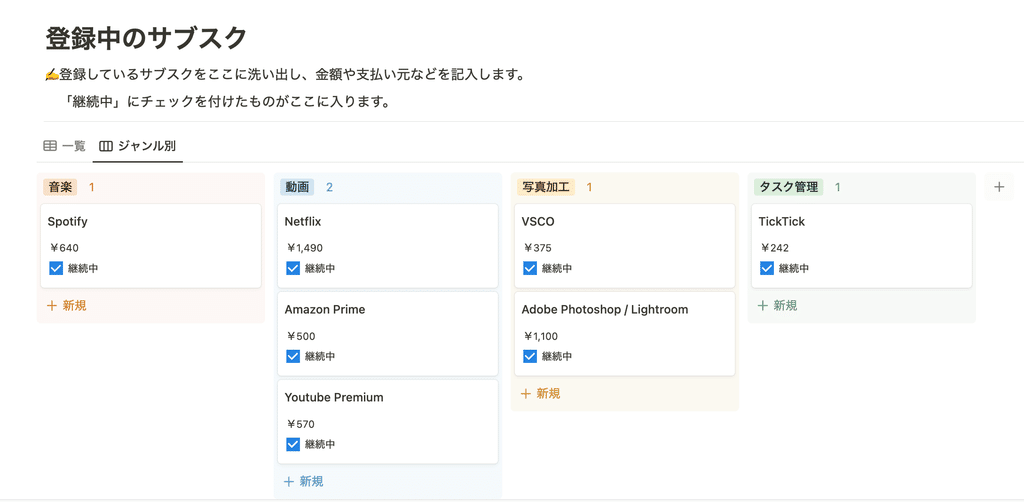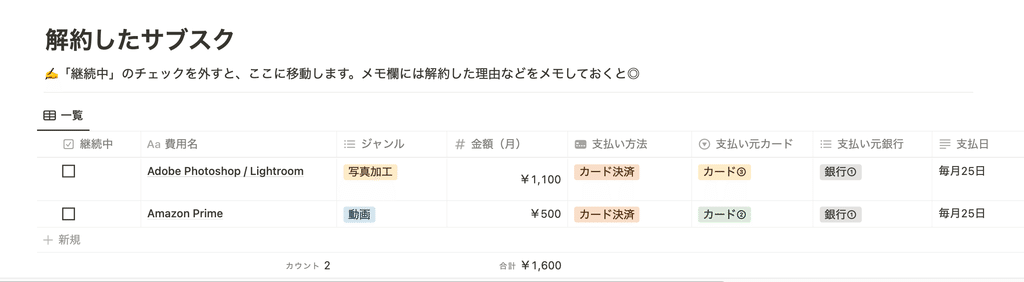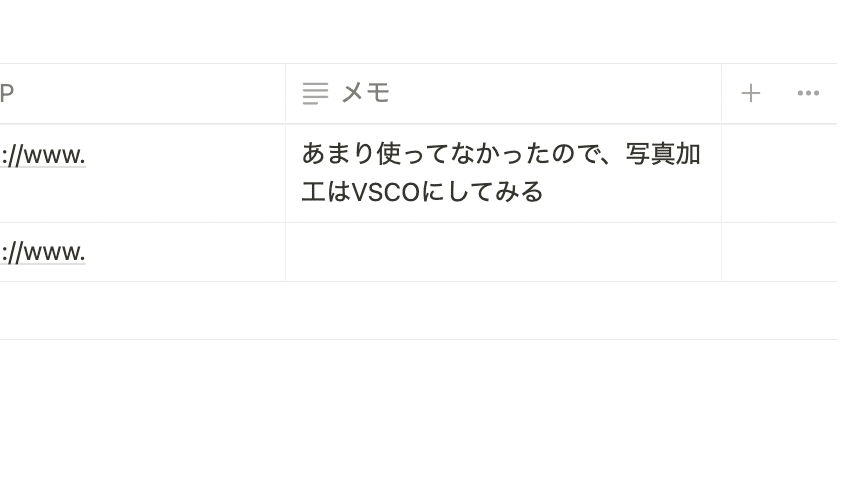💡「暮らしとNotionコミュニティ」がオープンしました!
サブスクで有料記事がすべて読めるほか、Notionの質問サポートや勉強会などの特典も。 沢山のNotionユーザーと繋がれるコミュニティはこちらから!
こんにちは!Notion公式アンバサダーのReiです。
突然ですが、皆さんは「サブスクに毎月どれくらい費やしているか?」と聞かれたら、パッと答えられますか…?
今回は、そんなNotionでサブスクを管理する方法をご紹介します!
僕も自分が毎月どれくらいサブスクに費やしているかあまり分かっていなかったのですが、Notionでサブスクを管理するページを作ってみて、サブスクを整理して見直す事ができました!
既に耳が痛い方もいるかもしれませんが(笑)、そんな方にこそ今回はオススメの活用法です。
今回はこのテンプレートを詳しく解説していきますので、是非最後までご覧ください!
🎬 Director:Rei
✍🏻 Writer:みのくるみ
Notionでサブスクを整理した理由。
僕はこう見えて実は結構ズボラで、お金の管理もすごく苦手…。
そこで以前、「毎月何にこれほどお金が消えているのだろう…」と思い、1ヶ月の「出ていくお金」を計算してみました。
その時、「あれ、思った以上にサブスクにお金を使っているな…」という事に気付きました。実際、ぼんやりと「このくらいだろうな」と思っていた金額の2倍もの金額が毎月消えていることが分かり、ぎょっとしました…。笑
サブスクって一つ一つはそれほど高くないので、案外簡単に登録してしまいがち…。そして、自分が何に登録しているのかがちょっと分かりづらいですよね。
当たり前ですが、一つ一つ別で引き落とされて、引き落とし日もバラバラなので、合計金額も分かりにくい。
そこで今回ご紹介するページを作ってみたところ、サブスクを管理することはもちろん、整理して見直すこともでき、とても良かったです。
📍<サブスク管理にNotionがオススメな理由>1. サブスクの無駄使いを、もうやめられる。
2. ジャンルごとに見直せて、整理しやすい。
3. サブスク登録のハードルが上がる。
なぜサブスク管理にNotionがオススメか?は、この記事の後半でご紹介します。
Notionでサブスクを管理する方法。
それでは、今回配布するサブスク管理ページの詳しい中身や、僕が実際に行っているサブスクを整理する方法をご紹介していきます。
1. 登録しているサブスクを、書き出す。
まずは、「登録中のサブスク」のリストに、自分が今登録しているサブスクを、すべて書き出してみましょう。
書き出したら「音楽」「動画」などのジャンルを選択し、月額の料金を入れていきます。(年額で支払っているものも分かりやすいように月額にします。)
月額の料金を入れていくと、一番下に合計金額が表示されます。この金額が、毎月サブスクに費やしている金額ということになります。
サブスクって一つ一つは安価だったりするので、案外サラリと登録してしまいがち。しかしこうして改めて計算してみると、意外と結構な金額を毎月支払っていませんか…?
このあと、この表を活用してサブスクを見直す方法もご紹介するので、ぜひ合わせてやってみてください。
ジャンルや金額の他にも、このような項目もメモ出来るようにしてみました。
- 支払い方法(カード・口座振替…)
- 支払い元カード
- 支払い元銀行
- 支払日
- HP
混乱しがちな支払い方法やお金の出どころも、改めてこの機会に整理してみると、お金周りもシンプルにできるかもしれません。
2. サブスクを、ジャンル別に見直す。
サブスクを書き出したら、「ジャンル別」のタブに移ります。
すると、先ほど選択した「音楽」や「動画」などのジャンルごとに、登録しているサブスクが表示されます。
このタブで、ジャンル別に登録中のサブスクを見直していきましょう。
ジャンルごとに分けて見直すメリットとして、そのジャンルで被っているアプリがパッと分かるので、整理しやすくなるように感じます。
例えば上の画像を例にして登録しているサブスクを俯瞰してみると、
- 動画のサブスクが3つもある。どれか一つ減らせないかな…
- 写真加工アプリが2つあるけれど、どちらかにまとめられないかな?
など、整理するヒントが得られそうではないですか?
もしここで「いらないかも」と思ったアプリが見つかったら、見直し大成功です。
3. 使わないサブスクを、解約する。
「いらないかも」と思ったアプリが見つかったら、思い切って解約しちゃいましょう。
解約したものは、「継続中」のチェックボックスを外すと、自動でその項目が「解約したサブスク」のリストに移ります。
メモ欄に「なぜ解約したか?」などをメモしておくのも、あとで振り返った時に分かりやすくてオススメです。
Notionにしたら、ここが便利。
最後は、サブスクをNotionで管理してみて、良かったことを改めておさらいします。
1. サブスクの無駄遣いを、もうやめられる。
とにかくこれに限ります。笑
サブスクを整理するのってなかなか気が進まなかったり、整理するタイミングが無かったりしますよね。重い腰を上げて初めてサブスクを書き出した時には、「こんなにも毎月費やしていたのか」とびっくりすることも…。
こうして常にNotionで支払っているものを管理する事ができれば、そんな風にびっくりする事もなく、「不要なサブスクを支払い続けていた」なんて無駄遣いも無くせそうです。
また、いつでも見直したい時に見直すことができるので、「年に1回」「新たにサブスクを登録する時」など見直しのタイミングを自分で決めて、定期的に見直すのもオススメです。
2. ジャンルごとに見直せて、整理しやすい。
サブスクを減らしたくても、「これはこれで良さがあるしな…」と、なかなか解約しづらい事もありますよね。
ジャンルごとにサブスクが一覧で見れると、役割が被っているアプリや、一つのジャンルで複数登録しているアプリが一目瞭然。
ジャンルごとに整理することで、アプリを厳選することができ、必要最低限に減らす事ができそうです。
3. サブスク登録のハードルが上がる。
少しデメリットのようにも聞こえますが、無駄遣いを減らすためにはメリットの一つになるのではないでしょうか。
一度サブスクを厳選することで、「もうこれ以上増やしたくないな…」という想いが生まれるはず。
すると、新たにサブスクを登録したいと思った時に、「本当に必要か?」「他のアプリで代用できないか?」「この前解約したアプリより必要か?」と、より深く考える事ができそうですよね。
まとめ
以上が、Notionでサブスクを管理する方法のご紹介でした!いかがだったでしょうか?
ぜひこの機会に溜まりがちなサブスクを整理してみてください!
「暮らしとNotion。」で販売しているNotionテンプレートの一覧はこちらから!
書籍「Notionライフハック」好評発売中です!36種類のテンプレート付きで、Notionの具体的な活用方法をたっぷりご紹介しています。
YouTubeでもNotionの使い方や具体的な活用例などをご紹介しているので、こちらもよかったら合わせてご覧ください。
引き続き、忙しい毎日が捗るような、暮らしとNotionに関する情報を発信していきます。
最後まで読んでいただき、ありがとうございました!
また次回の記事でお会いしましょう。